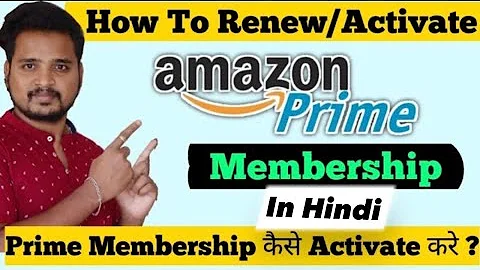Amazon FBA envanterini nasıl kaldırabilirsiniz?
İçindekiler
- Giriş
- Farklı Kategorilere Uygun Ürünler
- İade Süreci Nasıl İşler?
- İade İşlemlerinin Tamamlanması
- İade İşlemleri Kontrol ve İptal
- Sonuç
Giriş
Fulfillment merkezinden FBA envanterini nasıl kaldıracağınızı öğrenmek için eğitimimize hoş geldiniz. Satıcı merkezindeki İade Siparişleri'ni kullanarak envanterinizi bir yerden geri alabilir veya Amazon'a gerekli olmadığı durumlarda onu atması için bırakabilirsiniz. Bu videoda, size envanteri geri alma siparişi nasıl göndereceğinizi göstereceğiz. İster satılabilen ister satılamaz olsun, her türlü ürün envanteriniz için geri alma siparişleri oluşturabilirsiniz.
Farklı Kategorilere Uygun Ürünler
FBA envanter sayfasından, FBA envanter araçları menüsünden uygun olmayan, yaşlanan veya fazla envanterizi gözden geçirmek için bu sayfayı kullanabilirsiniz. Bu sayfada, tüm envanterinizi görebilir ve bir sonraki ücretlendirme tarihinizde yaşlı envanter ücretine tabi olacak tahmini birim sayısına başvurabilirsiniz.
Karışık Ürünlerin İadesi
Bir ürün için geri alma siparişi oluşturmak için ürünü bulun ve "Ürün Eylemleri" sütununda açılır menüyü seçin ve "Geri alma siparişi oluştur"u seçin.
Uygun Olmayan Ürünlerin İadesi
Birden fazla ürünü Amazon Fulfillment Merkezlerinden kaldırmak için ilgili onay kutularını işaretleyin ve toplu işlem açılır menüsünden "Geri çağırma siparişi oluştur"u seçin. Eğer 10'dan fazla ve 1.000'den az ürününüz varsa, üst sağ köşedeki "Şablon dosyasıyla toplu geri alım siparişi oluştur"u seçin.
İade Süreci Nasıl İşler?
Bir ürünün satılabilir olmadığını belirlediğimizde, durumu "satılamaz" olarak değiştirilir ve size bir bildirim gönderilir. Siz de bir geri alma siparişi oluşturarak bu ürünleri 30 gün içinde Amazon'dan geri almanız gerekir.
Ürün İadesi Oluşturma
Tek bir ürün için geri alma siparişi oluşturmak için ürünü bulun, "Ürün Eylemleri" sütununda açılır menüyü seçin ve "Geri alım siparişi oluştur"u seçin. Birden fazla ürünü kaldırmak için, her ürünün yanındaki onay kutusunu seçin ve toplu işlem açılır menüsünden "Geri alım siparişi oluştur"u seçin. Ayrıca, üst sağ köşedeki "Şablon dosyasıyla toplu geri alım siparişi oluştur"u seçerek de ürün ekleyebilirsiniz.
İade İşlemlerinin Tamamlanması
Geri alma siparişinizi tamamlamak için "Geri Alım Yöntemini Seç" bölümünü kullanın. İade edilen envanterinize ne yapılmasını istediğinizi belirtin. İadelerin işlendiği süre boyunca aylık ve yaşlı envanter ücretleri alınmayacaktır.
İade Onaylama ve Teslimat
"İade Siparişi Oluşturma" sayfasında her bölümü tamamladıktan sonra "Gözden Geçir"i seçin ve girilen bilgileri onaylayın. Ardından geri alma siparişinizi gönderin. İade edilemeyen bir envanteriniz varsa ve başvuru formunu doldurduysanız, maalesef iade işlemlerini gerçekleştiremeyiz.
Ücretlendirme ve İade Ücreti
İade edilen envanterinizi teslim ettiğimizde veya imha ettiğimizde iade ücreti alacaksınız. İade işlemlerini ve ücretleri gözden geçirmek için "Ödemeler" bölümüne gidin.
İade İşlemleri Kontrol ve İptal
Geri alım siparişinizin durumunu kontrol etmek veya iptal etmek isterseniz bunu "Geri Alım Siparişi Detayları" sayfasında yapabilirsiniz.
Kontrol Etme
İptal etmek istediğiniz geri alma siparişini seçin ve siparişin durumunu ve içerdiği ürünlerin durumunu kontrol edin.
İptal Etme
Geri alım siparişi onay bekleyen bir durumdaysa iptal edebilirsiniz. Ancak Amazon tarafından oluşturulan geri alma siparişlerini iptal edemezsiniz.
Sonuç
Fulfillment merkezinden envanterinizi nasıl kaldıracağınızı ve iade işlemlerini nasıl yöneteceğinizi öğrendiniz. Artık Amazon'daki mağazanızda mutlu satışlar yapabilirsiniz.
Not: Gönderim ve teslimat süreleri, sezonlara ve yoğunluk dönemlerine göre değişebilir.
 WHY YOU SHOULD CHOOSE Proseoai
WHY YOU SHOULD CHOOSE Proseoai